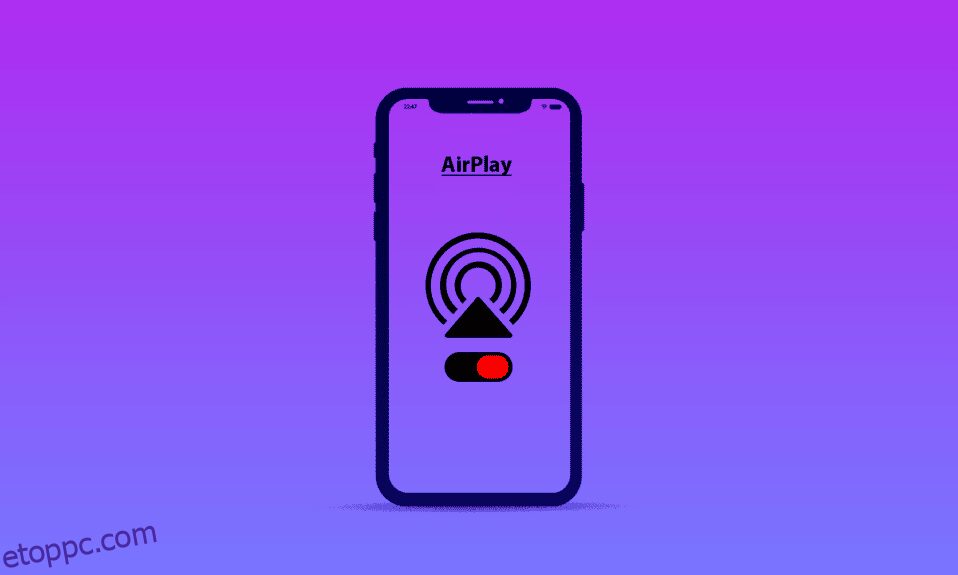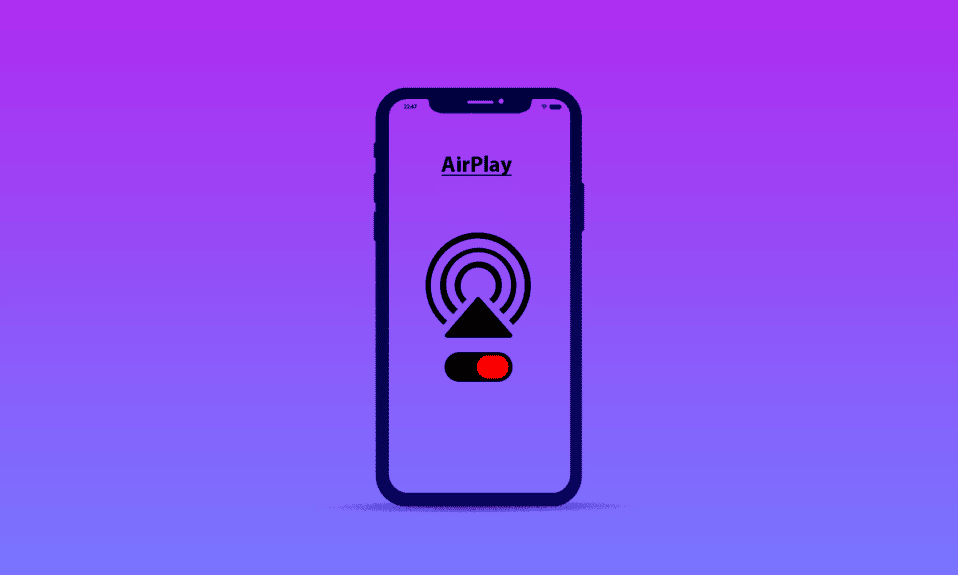
Az Apple bevezette az AirPlay-t, hogy javítsa felhasználói tartalommegosztási képességét. Ellentétben az Apple hírhedt szokásával a minimális külső részvétellel, ezt több világszínvonalú márka támogatja és használja. Noha ez egy hatékony eszköz, vannak olyan bonyodalmak, amelyek miatt kétségbeesetten szeretné tudni, hogyan kapcsolja ki az AirPlay-t? Ha Ön új iPhone-felhasználó, vagy nem ismeri az AirPlay-t, nem lesz könnyű megtalálni ennek a funkciónak a beállításait. Hasznos és könnyen érthető útmutatót nyújtunk a funkció be- és kikapcsolásához.

Tartalomjegyzék
Az AirPlay kikapcsolása iPhone-on
Az AirPlay funkciót nem kell letölteni az App Store-ból, mivel az iPhone beállítások között található. Olvasson tovább, hogy megtudja, hol található pontosan, és hogyan kapcsolhatja ki.
Mi az AirPlay iPhone-on?
Az AirPlay egy audio-videó streamelési és megosztási technológia. A Wi-Fi segítségével lehetővé teszi a képernyő tükrözését és a multimédia streamelését iPhone-ról egy másik támogatott vevőre. Ez a vezeték nélküli szolgáltatás hasonló a Chromecast szolgáltatásához. Használata magában foglalja a zenék, podcastok és filmek streamelését, hogy az iPhone-t nagyobb képernyőkre tükrözze a hibátlan élmény érdekében.

Hol található az AirPlay a telefonomon? Hol található az AirPlay az iPhone beállításaiban?
Az AirPlay az iPhone Vezérlőközpontjában található. Ezek a beállítások az iPhone általános beállításaiban találhatók. Olvasson tovább, hogy többet megtudjon róla.
Hogyan tilthatom le az AirPlay-t? Hogyan kapcsolható ki az Airplay iPhone 11, 12 vagy 13 készüléken?
Váltott a legújabb operációs rendszer verzióval működő iPhone-ra, vagy frissítette iPhone-ját, és most azon töprengett, hogyan kapcsolhatja ki az AirPlay beállításait? Könnyebb volt ezeket a beállításokat módosítani az operációs rendszer korábbi verzióiban, de nem kell aggódnia. Kövesse az alábbi lépéseket:
1. Nyissa meg a Vezérlőközpontot a képernyő jobb felső sarkából lefelé húzva.
Megjegyzés: A Vezérlőközpontot úgy is elérheti, hogy az iPhone 8 vagy korábbi modellek képernyőjének aljáról felfelé csúsztat.
2. Érintse meg a Képernyőtükrözés ikont az ábrán látható módon.

3. Most érintse meg a Tükrözés leállítása opciót a felugró ablakban.

Hogyan rejthetem el az AirPlay-eszközöket?
Nincs külön lehetőség az AirPlay-eszköz elrejtésére, de bizonyos módszerekkel megakadályozhatja, hogy idegenek csatlakozzanak az AirPlay-eszközhöz. Míg az egyik módszer egyeseknél működik, másoknak nem. Próbálja ki az alábbi módszereket, hogy megtudja, melyik működik az Ön számára.
I. lehetőség: Apple TV Remote App
1. Nyissa meg az Apple TV Remote alkalmazást.
2. Nyissa meg az Eszközök menüt.

3. Érintse meg a Szerkesztés gombot az ábrán látható módon.

4. Érintse meg a piros kört az eltávolítani kívánt eszköz mellett.
5. Ezután érintse meg a Párosítás megszüntetése gombot.
II. lehetőség: Apple TV AirPlay beállítások
1. Nyissa meg a Beállítások elemet az eszközön.
2. Válassza az AirPlay és a HomeKit lehetőséget.

3. A legördülő menü megnyitásához válassza a Hozzáférés engedélyezése lehetőséget.

4. Válassza a Bárki az azonos hálózaton lehetőséget.
Megjegyzés: A biztonság fokozása érdekében kapcsolja be a Jelszó kérése funkciót is.

Hogyan találhatom meg az AirPlay beállításaimat?
Ez manapság általános probléma. Sok Apple-felhasználó nem találja meg az AirPlay beállításait iPhone-ján. Vessen egy pillantást az alábbi útmutatóra, hogy megtalálja az említett beállításokat:
1. Nyissa meg a Beállítások elemet iPhone-ján.
2. Érintse meg az Általános pontot.

3. Érintse meg az AirPlay & Handoff elemet.

Hogyan változtathatom meg az AirPlay beállításaimat?
Az érme egyik oldalán az Apple külön beállításokat biztosított az iPhone AirPlay funkciójához. A funkcióhoz azonban csak ezek a beállítások érhetők el a flip-es iPhone-on. Az optimalizált beállításokra való várakozás folytatódik. A beállítások módosításához tegye a következőket:
1. Nyissa meg az iPhone beállításokat.
2. Érintse meg az Általános, majd az AirPlay & Handoff elemet.

3. Érintse meg az Automatikusan AirPlay TV-re lehetőséget, az alábbiak szerint.

4. Ebből a menüből válassza ki, hogy mit szeretne tenni.
Miért jelenik meg folyamatosan az AirPlay?
Folyamatosan megjelenik az Apple TV-n a konferenciaterem megjelenítési módja miatt a beállításokban, amelyek úgy vannak kialakítva, hogy utasításokat villogtassanak a képernyőn kereskedelmi környezetben.
Hogyan távolíthatom el az AirPlay-t a lezárási képernyőmről?
Amikor egy iPhone egy másik eszközhöz csatlakozik az AirPlay segítségével, egy lejátszásvezérlő widget jelenik meg az iPhone lezárási képernyőjén. A jelentések szerint a nagy mérete véletlen érintéseket okozott, ami megszakította az adatfolyamot. Ahogy az várható volt, az Apple nem kínált egyszerű módot a letiltására, de bemutatunk egy nem szokványos módszert a widget megszabadulására:
1. Az iPhone lezárási képernyőjén lévő média widgeten érintse meg az AirPlay ikont az éppen lejátszott média neve mellett.
2. Érintse meg a Egyéb hangszórók és tévék vezérlése elemet.

3. A követési menü tetején érintse meg az iPhone elemet.
4. Nyomja meg a BE/KI/ébresztés gombot az iPhone alvó állapotba helyezéséhez.
5. Kapcsolja be újra a képernyőt, és nézze meg, hogy a widget eltűnt.
Hogyan lehet bekapcsolni az AirPlay-t iPhone-on, iPaden vagy Macen?
A legutóbbi iOS és macOS frissítések során az Apple módosította az AirPlay kilátásait. Ennek ellenére az élmény finomítására tett kísérlete felhajtást keltett minden elemi beállítás nélkül. Kövesse az alábbi útmutatót a funkció engedélyezéséhez iOS és macOS eszközein:
I. lehetőség: iPhone és iPad készüléken
1. Csatlakoztassa eszközét és a kívánt AirPlay vevőkészüléket ugyanahhoz a hálózathoz.
2. Csúsztassa lefelé az ujját a képernyő jobb felső sarkából az iPhone X vagy újabb modellek, valamint az iPadOS 13 vagy újabb verziók Vezérlőközpontjának megnyitásához.
Megjegyzés: iPhone 8 vagy régebbi, valamint iPadOS11 vagy korábbi modellek esetén csúsztassa felfelé az ujját a képernyő aljáról.
3. Érintse meg a Képernyőtükrözés menüpontot.
4. Válassza ki a csatlakoztatni kívánt AirPlay-kompatibilis eszközt a listából.
Megjegyzés: Ha egy jelszó villog a fogadó eszközön, adja meg a forráseszközön.

II. lehetőség: Mac rendszeren
1. Kattintson az Apple ikonra a képernyő bal felső sarkában.
2. A legördülő menüből válassza a Rendszerbeállítások…

3. Kattintson a Megjelenítés fülre.
4. Kattintson az AirPlay Display menüre a kibontáshoz, és válassza ki a csatlakoztatni kívánt eszközt.
Megjegyzés: Ha megjelenik egy jelkód ablak, írja be a jelszót a streamelés elindításához.

***
Reméljük, hogy megtanulta, hogyan kapcsolhatja ki az AirPlay-t iPhone-ján. Kérdéseivel és javaslataival nyugodtan forduljon hozzánk az alábbi megjegyzések részben. Következő cikkünkben tudassa velünk, milyen témáról szeretne tájékozódni.